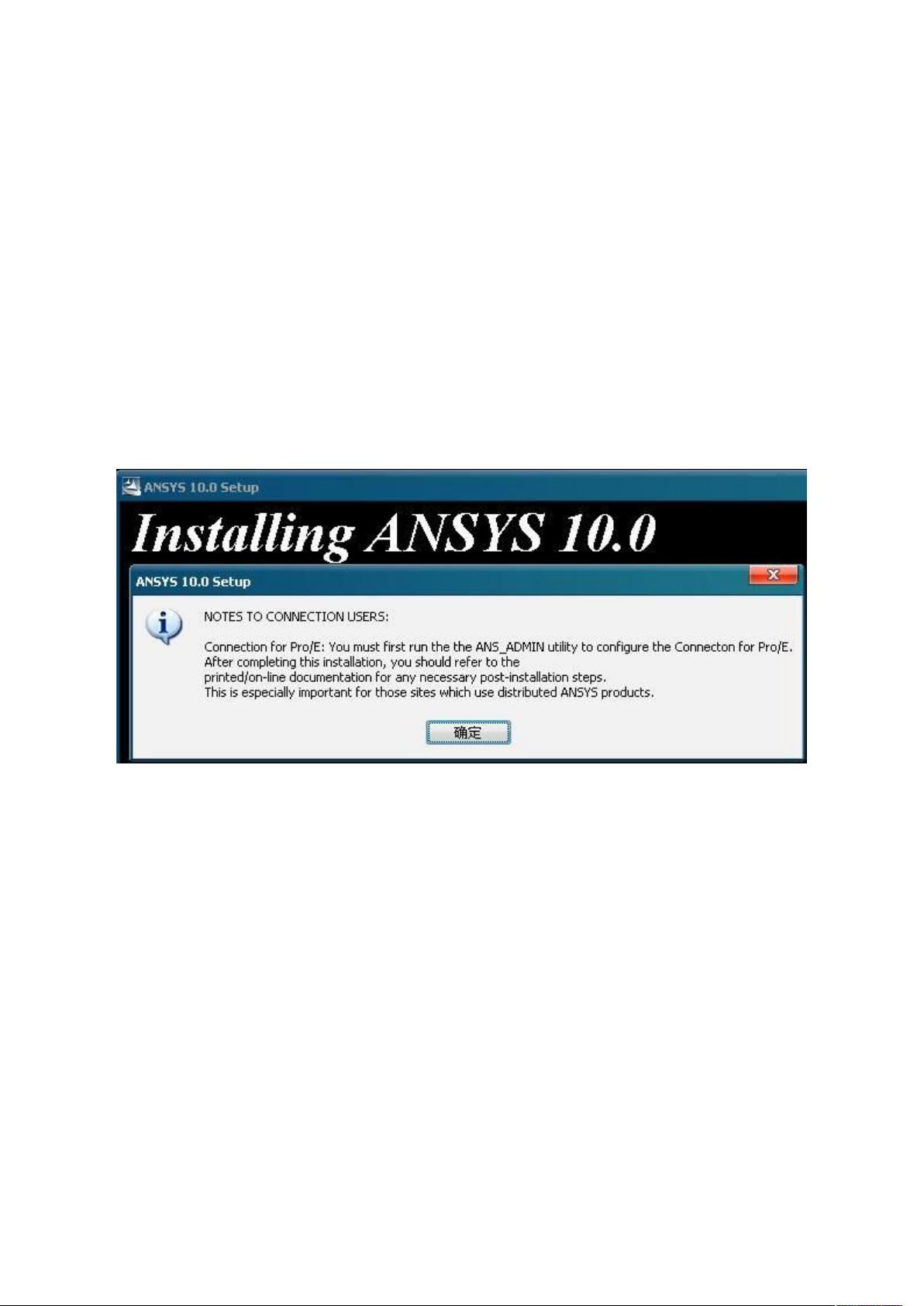Win-7系统下Ansys 10.0安装教程:详解步骤与注意事项
需积分: 9 44 浏览量
更新于2024-09-25
1
收藏 1.06MB DOCX 举报
本篇文章是关于ANSYS有限元分析软件的安装教程,特别针对Windows 7系统用户,并提及了在Windows XP中的安装流程作为参考。以下是详细的安装步骤:
1. **光盘操作**:首先,用户需要右键点击光盘,将其中的"MAGNiTUDE"文件夹复制到桌面以便于后续操作。
2. **启动安装向导**:接着,运行名为AutoExec的程序,进入安装向导,用户需注意查看计算机名称和网卡物理地址,这些信息将在后续步骤中使用。
3. **修改ansys.dat文件**:进入关键步骤,用户需要编辑拷贝到桌面的ansys.dat文件,将第一行的主机名和物理地址替换为实际的计算机名(HOSTNAME)和网卡地址(FLEXID)。例如,将"SERVERhost0000000000001055"改为"SERVERstephenfen-PC001644d9d9991055"。
4. **检查DAEMON部分**:如果安装在C盘,无需修改第二行;若在D盘或其他位置,需根据实际路径调整。切记,这一步骤对路径设置至关重要。
5. **调整许可期限**:修改ansys.dat文件中的时间(如2006.1210)至实际有效日期,这里作者建议将其替换为2015年,以延长使用期。
6. **生成License文件**:运行桌面上的Keygen程序,它会自动生成一个名为License.dat的许可证文件,这是ANSYS软件激活的关键文件。
7. **开始安装**:最后,双击桌面上的MAGNiTUDE目录中的安装程序,选择"InstallANSYS10.0"开始安装,安装路径可按需调整,但通常推荐默认安装在C盘。
通过以上步骤,新用户能够顺利安装ANSYS 10.0,并确保所有设置正确,以便于软件的正常使用。本文尤其强调了网络许可服务器配置的重要性,以及适应不同操作系统环境下的路径调整,这对于首次接触ANSYS的用户来说是非常实用的指南。
2014-09-22 上传
2020-02-01 上传
167 浏览量
点击了解资源详情
点击了解资源详情
点击了解资源详情
点击了解资源详情
点击了解资源详情
点击了解资源详情
huaxia086
- 粉丝: 0
- 资源: 1
最新资源
- 基于Python和Opencv的车牌识别系统实现
- 我的代码小部件库:统计、MySQL操作与树结构功能
- React初学者入门指南:快速构建并部署你的第一个应用
- Oddish:夜潜CSGO皮肤,智能爬虫技术解析
- 利用REST HaProxy实现haproxy.cfg配置的HTTP接口化
- LeetCode用例构造实践:CMake和GoogleTest的应用
- 快速搭建vulhub靶场:简化docker-compose与vulhub-master下载
- 天秤座术语表:glossariolibras项目安装与使用指南
- 从Vercel到Firebase的全栈Amazon克隆项目指南
- ANU PK大楼Studio 1的3D声效和Ambisonic技术体验
- C#实现的鼠标事件功能演示
- 掌握DP-10:LeetCode超级掉蛋与爆破气球
- C与SDL开发的游戏如何编译至WebAssembly平台
- CastorDOC开源应用程序:文档管理功能与Alfresco集成
- LeetCode用例构造与计算机科学基础:数据结构与设计模式
- 通过travis-nightly-builder实现自动化API与Rake任务构建